前言
为了使自己的app更加的有个人风格,故在网上寻找了很多的参考资料,这里是对自己设计的总结,具体机智云APP生成流程请参考我上一篇博客:基于stm32的连接机智云教程。
1、下载机智云开源APP
进行以下操作之前请确保已经在机智云中创建了一个产品,下面点击添加应用,选择Android生成一个app应用
然后按照提示,将密匙填入到相应位置,具体参考我上一篇博客,点击下载,将app工程下载到本地
2、Andriod方面处理
2.1 、AS软件安装与源码修改
Android studio软件安装与源码修改
将下载好了的文件解压出来,然后将第二个文件夹复制出来,粘贴到存放Android studio文件例程文件夹中,若还没有安装Android studio的请参考这位大佬的详细例程,这边建议下载的Android studio版本不要太新,不然工程可能编译不成功。
然后自己新建一个Android工程作为参考,方便修改源码,
第一处参考新建例程修改机智云APP
将此处修改为对应的新建工程的内容
第二处按照此路径参考新建工程修改,这里是我自己的按照自己的新建工程修改完毕的代码
需注意这里的compile 均替换为implementation,testcompile均替换为testimplementation。
然后可以从Android studio里面打开修改好的机智云开源app,等待一段时间打开后,
2.2、修改APP图标和名称
首先在网上下载相关素材备用,若大小不一,请自行修改图片或者图标的大小。这时将我们下载好的图标或者图片放置到桌面,然后分别复制一下,依次粘贴到drawable-xhdpi目录下(注意鼠标放在drawable-xhdpi上右击选Paste便出现如下界面)
点击确定,将此名称复制到按照如下图这个文件,红框内既是我们可以替换的app图标,将你的图标名称填上就ok,
2.3、修改启动页面和内部UI
现在修改启动界面,这里的图片在前面我们已经复制到了相关目录下,现在可以按照下图将红框出修改成为你的图片名称,见下图
然后在172行和174行两处替换为你的设备离线图标
同样是这个目录下,在117行和119行相应位置替换为自己的设备在线图标
2.4、修改设备监控界面
这是我已经修改好的界面UI,最后效果图如下(这里的图标可自行修改为自己的图标,若是仅仅复制代码会报错)
代码如下所示,可根据需要自行修改(仅供参考,最好要读懂代码)
《?xml version=“1.0” encoding=“utf-8”?》《LinearLayout xmlns:android=“http://schemas.android.com/apk/res/android”android:layout_width=“match_parent”android:layout_height=“match_parent”android:orientation=“vertical”》
《include layout=“@layout/header_toolbar” /》
《ScrollViewandroid:layout_width=“match_parent”android:layout_height=“match_parent”android:background=“@color/background_color”android:fadingEdge=“vertical”android:paddingBottom=“10dp”android:paddingTop=“20dp”android:scrollbars=“vertical” 》
《LinearLayoutandroid:layout_width=“match_parent”android:layout_height=“wrap_content”android:orientation=“vertical”android:scrollbars=“vertical” 》《LinearLayoutandroid:layout_width=“match_parent”android:layout_height=“wrap_content”android:orientation=“horizontal”android:scrollbars=“horizontal” 》
《!-- 灯(布尔可写) --》《RelativeLayoutandroid:layout_width=“0dp”android:layout_height=“match_parent”android:layout_marginBottom=“1dp”android:layout_weight=“3”android:alpha=“1”android:background=“@color/white”android:gravity=“center_horizontal”android:padding=“10dp”》
《ImageViewandroid:id=“@+id/LED”android:layout_width=“wrap_content”android:layout_height=“wrap_content”android:layout_alignParentTop=“true”android:layout_centerHorizontal=“true”android:src=“@drawable/led” /》
《TextViewandroid:id=“@+id/Led_text”android:layout_width=“wrap_content”android:layout_height=“wrap_content”android:layout_below=“@+id/LED”android:layout_centerHorizontal=“true”android:layout_centerVertical=“true”android:text=“灯” /》
《Switchandroid:id=“@+id/sw_bool_LED”android:layout_width=“wrap_content”android:layout_height=“wrap_content”android:layout_below=“@id/Led_text”android:layout_alignParentBottom=“true”android:layout_centerHorizontal=“true”android:textOff=“关闭”android:textOn=“开启” /》《/RelativeLayout》
《!-- 蜂鸣器(布尔可写) --》《RelativeLayoutandroid:layout_width=“0dp”android:layout_weight=“3”android:layout_height=“wrap_content”android:layout_marginBottom=“1dp”android:background=“@color/white”android:padding=“10dp” 》
《ImageViewandroid:id=“@+id/BEEP”android:layout_width=“wrap_content”android:layout_height=“wrap_content”android:layout_alignParentTop=“true”android:layout_centerHorizontal=“true”android:src=“@drawable/beep” /》
《TextViewandroid:id=“@+id/BEEP_text”android:layout_width=“wrap_content”android:layout_height=“match_parent”android:layout_centerVertical=“true”android:layout_centerHorizontal=“true”android:layout_below=“@+id/BEEP”android:text=“蜂鸣器” /》
《Switchandroid:id=“@+id/sw_bool_BEEP”android:layout_width=“wrap_content”android:layout_height=“match_parent”android:layout_below=“@+id/BEEP_text”android:layout_centerHorizontal=“true”android:layout_centerVertical=“true”android:textOff=“关闭”android:textOn=“开启” /》《/RelativeLayout》
《!-- 开关(布尔可写) --》《RelativeLayoutandroid:layout_width=“0dp”android:layout_weight=“3”android:layout_height=“wrap_content”android:layout_marginBottom=“1dp”android:background=“@color/white”android:padding=“10dp” 》
《ImageViewandroid:id=“@+id/LED1”android:layout_width=“wrap_content”android:layout_height=“wrap_content”android:layout_alignParentTop=“true”android:layout_centerHorizontal=“true”android:src=“@drawable/kaiguan” /》《TextViewandroid:id=“@+id/LED1_text”android:layout_width=“wrap_content”android:layout_height=“match_parent”android:layout_below=“@+id/LED1”android:layout_centerHorizontal=“true”android:layout_centerVertical=“true”android:text=“开关” /》《Switchandroid:id=“@+id/sw_bool_LED1”android:layout_width=“wrap_content”android:layout_height=“match_parent”android:layout_below=“@+id/LED1_text”android:layout_centerHorizontal=“true”android:layout_centerVertical=“true”android:textOff=“关闭”android:textOn=“开启” /》《/RelativeLayout》《/LinearLayout》
《LinearLayoutandroid:layout_width=“match_parent”android:layout_height=“101dp”android:orientation=“horizontal”android:scrollbars=“horizontal”》《!-- 温度(数值只读) --》《RelativeLayoutandroid:layout_width=“0dp”android:layout_weight=“3”android:layout_height=“wrap_content”android:background=“@color/white”android:padding=“10dp” 》
《ImageViewandroid:id=“@+id/Temp”android:layout_width=“wrap_content”android:layout_height=“wrap_content”android:layout_alignParentTop=“true”android:layout_centerHorizontal=“true”android:src=“@drawable/wd” /》《TextViewandroid:id=“@+id/tv_data_Temp”android:layout_width=“wrap_content”android:layout_height=“wrap_content”android:layout_below=“@+id/Temp”android:layout_centerHorizontal=“true”android:layout_centerVertical=“true” /》《TextViewandroid:layout_marginLeft=“5dp”android:id=“@+id/Temp_text”android:layout_below=“@+id/Temp”android:layout_toRightOf=“@id/tv_data_Temp”android:layout_width=“wrap_content”android:layout_height=“wrap_content”android:text=“℃” /》《TextViewandroid:id=“@+id/Temp_text1”android:layout_toLeftOf=“@id/Temp”android:layout_width=“wrap_content”android:layout_height=“match_parent”android:text=“温度” /》
《/RelativeLayout》
《!-- 湿度(数值只读) --》《RelativeLayoutandroid:layout_width=“0dp”android:layout_height=“wrap_content”android:layout_marginBottom=“1dp”android:layout_weight=“3”android:background=“@color/white”android:padding=“10dp”》《ImageViewandroid:id=“@+id/Shidu”android:layout_width=“wrap_content”android:layout_height=“wrap_content”android:layout_alignParentTop=“true”android:layout_centerHorizontal=“true”android:src=“@drawable/sd” /》《TextViewandroid:layout_marginLeft=“5dp”android:id=“@+id/Shidu_text”android:layout_below=“@+id/Shidu”android:layout_toRightOf=“@id/tv_data_Shidu”android:layout_width=“wrap_content”android:layout_height=“wrap_content”android:text=“%” /》《TextViewandroid:id=“@+id/tv_data_Shidu”android:layout_width=“wrap_content”android:layout_height=“wrap_content”android:layout_below=“@+id/Shidu”android:layout_centerHorizontal=“true”android:layout_centerVertical=“true” /》《TextViewandroid:id=“@+id/Shidu_text1”android:layout_toLeftOf=“@id/Shidu”android:layout_width=“wrap_content”android:layout_height=“match_parent”android:text=“湿度” /》《/RelativeLayout》
《!-- 光照强度(数值只读) --》《RelativeLayoutandroid:layout_width=“0dp”android:layout_height=“wrap_content”android:layout_marginBottom=“1dp”android:layout_weight=“3”android:background=“@color/white”android:padding=“10dp”》
《ImageViewandroid:id=“@+id/GQ”android:layout_width=“wrap_content”android:layout_height=“wrap_content”android:layout_alignParentTop=“true”android:layout_centerHorizontal=“true”android:src=“@drawable/sun” /》
《TextViewandroid:id=“@+id/GQ_text”android:layout_marginLeft=“5dp”android:layout_below=“@+id/GQ”android:layout_toRightOf=“@id/tv_data_GQ”android:layout_width=“wrap_content”android:layout_height=“match_parent”android:text=“lx” /》《TextViewandroid:id=“@+id/tv_data_GQ”android:layout_width=“wrap_content”android:layout_height=“wrap_content”android:layout_below=“@+id/GQ”android:layout_centerHorizontal=“true”android:layout_centerVertical=“true” /》《TextView
android:id=“@+id/GQ_text1”android:layout_toLeftOf=“@id/GQ”android:layout_width=“wrap_content”android:layout_height=“match_parent”android:text=“光强” /》《/RelativeLayout》《/LinearLayout》《!-- 温度阈值范围(数值可写) --》《RelativeLayoutandroid:layout_width=“match_parent”android:layout_height=“wrap_content”android:layout_marginBottom=“1dp”android:background=“@color/white”android:padding=“10dp” 》
《TextViewandroid:layout_width=“wrap_content”android:layout_height=“match_parent”android:text=“温度阈值范围(℃)” /》
《TextViewandroid:id=“@+id/tv_data_Temp_AlarmScope”android:layout_width=“110dp”android:layout_height=“wrap_content”android:layout_alignParentRight=“true”android:textSize=“16sp”android:gravity=“end” /》
《LinearLayoutandroid:layout_width=“match_parent”android:layout_height=“wrap_content”android:layout_below=“@+id/tv_data_Temp_AlarmScope”android:layout_marginTop=“10dp”android:gravity=“center_vertical”android:orientation=“horizontal” 》
《TextViewandroid:layout_width=“wrap_content”android:layout_height=“wrap_content”android:textSize=“16sp”android:text=“0” /》
《SeekBar
android:id=“@+id/sb_data_Temp_AlarmScope”android:thumb=“@drawable/bar1”android:thumbOffset=“0dp”android:layout_width=“0dp”android:layout_height=“wrap_content”android:layout_weight=“3”android:max=“50” /》
《TextViewandroid:layout_width=“wrap_content”android:layout_height=“wrap_content”android:textSize=“16sp”android:text=“50” /》《/LinearLayout》
《/RelativeLayout》
《!-- 湿度阈值范围(数值可写) --》《RelativeLayoutandroid:layout_width=“match_parent”android:layout_height=“wrap_content”android:layout_marginBottom=“1dp”android:background=“@color/white”android:padding=“10dp” 》
《TextViewandroid:layout_width=“wrap_content”android:layout_height=“match_parent”android:text=“湿度阈值范围(%)” /》
《TextViewandroid:id=“@+id/tv_data_Shidu_AlarmScope”android:layout_width=“110dp”android:layout_height=“wrap_content”android:layout_alignParentRight=“true”android:textSize=“16sp”android:gravity=“end” /》
《LinearLayoutandroid:layout_width=“match_parent”android:layout_height=“wrap_content”android:layout_below=“@+id/tv_data_Shidu_AlarmScope”android:layout_marginTop=“10dp”android:gravity=“center_vertical”android:orientation=“horizontal” 》
《TextViewandroid:layout_width=“wrap_content”android:layout_height=“wrap_content”android:textSize=“16sp”android:text=“20” /》
《SeekBarandroid:id=“@+id/sb_data_Shidu_AlarmScope”android:thumb=“@drawable/bar”android:thumbOffset=“0dp”android:layout_width=“0dp”android:layout_height=“wrap_content”android:layout_weight=“3”android:max=“75”
android:progress=“0”/》
《TextViewandroid:layout_width=“wrap_content”android:layout_height=“wrap_content”android:textSize=“16sp”android:text=“95” /》《/LinearLayout》
《/RelativeLayout》
《!-- 光强阈值范围(数值可写) --》《RelativeLayoutandroid:layout_width=“match_parent”android:layout_height=“wrap_content”android:layout_marginBottom=“1dp”android:background=“@color/white”android:padding=“10dp” 》
《TextViewandroid:layout_width=“wrap_content”android:layout_height=“match_parent”android:text=“光强阈值范围(lx)” /》
《TextViewandroid:id=“@+id/tv_data_GQ_AlarmScope”android:layout_width=“110dp”android:layout_height=“wrap_content”android:layout_alignParentRight=“true”android:textSize=“16sp”android:gravity=“end” /》
《LinearLayoutandroid:layout_width=“match_parent”android:layout_height=“wrap_content”android:layout_below=“@+id/tv_data_GQ_AlarmScope”android:layout_marginTop=“10dp”android:gravity=“center_vertical”android:orientation=“horizontal” 》
《TextViewandroid:layout_width=“wrap_content”android:layout_height=“wrap_content”android:textSize=“16sp”android:text=“0” /》
《SeekBar
android:id=“@+id/sb_data_GQ_AlarmScope”android:thumb=“@drawable/bar2”android:thumbOffset=“0dp”android:layout_width=“0dp”android:layout_height=“wrap_content”android:layout_weight=“3”android:max=“65535” /》
《TextViewandroid:layout_width=“wrap_content”android:layout_height=“wrap_content”android:textSize=“16sp”android:text=“65535” /》《/LinearLayout》
《/RelativeLayout》
《/LinearLayout》
《/ScrollView》《/LinearLayout》
2.5、安装软件
因为我们的程序编译无错误,故开始安装app,用数据线将电脑和手机连接,进入手机的开发者模式,打开开发者模式,允许进行USB调试
然后在android studio端点击运行,app便安装成功了
感谢大家观看,有问题记得留言哟。
原文转载于:https://blog.csdn.net/Zgc6666/article/details/104187111
编辑:jq
-
开源
+关注
关注
3文章
3286浏览量
42445 -
andriod
+关注
关注
1文章
19浏览量
13820
原文标题:基于机智云的Android开源app修改教程
文章出处:【微信号:IoTMaker,微信公众号:机智云开发者】欢迎添加关注!文章转载请注明出处。
发布评论请先 登录
相关推荐
【有奖直播】STM32CubeMX移植机智云自动生成代码

【有奖直播】STM32最小系统板与ESP01S接入机智云实战指南

机智云开源自动化控制篇-接近报警系统

请问Matter Android APP是否支持连接市面上的Matter设备?
基于机智云物联网智能家居系统

机智云开发者中心:让移动APP应用开发更智能化
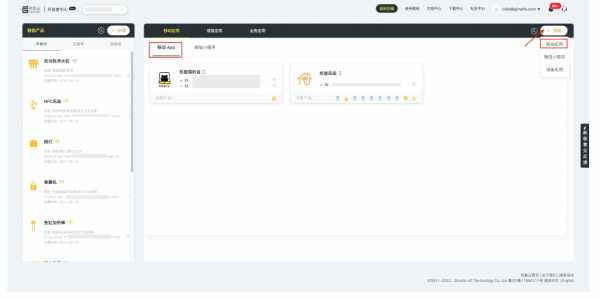
机智云“智家”APP V4.4.22版本发布

机智云平台的高效温湿度智能测控研发





 利用机智云的Android开源app修改教程
利用机智云的Android开源app修改教程










评论